이전 버전에서 작성된 도면을 현재 버전에서 작성한 프로젝트에 추가하려는 경우 도면 마이그레이션 마법사가 시작됩니다. 프로젝트에 추가할 도면에 대해서만 마이그레이션이 발생합니다. 이전 버전에서 도면을 추가로 편집해야 하는 경우 마이그레이션하는 동안 백업을 작성할 수 있습니다. 도면 마이그레이션 프로세스를 취소하면 도면이 원래 상태로 되돌아갑니다.
마이그레이션 프로세스에서는 도면 표시 방식을 변경할 수 있습니다. 현재 버전의 기호 및 설정 변경으로 인해 도면이 다르게 표시될 수 있습니다.
주:
현재 프로젝트에 있는 도면과 파일 이름이 같은 도면을 마이그레이션하려고 하면 이름 지정 충돌 메시지가 표시됩니다. 지정된 새 이름으로 도면을 마이그레이션하거나 마이그레이션을 중지할 수 있습니다.
- 프로젝트 관리자 도구막대에서 프로젝트에 도면 복사를 클릭합니다.
- 프로젝트로 복사할 도면 선택 대화상자에서 마이그레이션할 도면이 있는 폴더로 이동합니다.
- 도면 파일을 클릭합니다. 열기를 클릭합니다.
도면 마이그레이션 마법사가 시작됩니다.
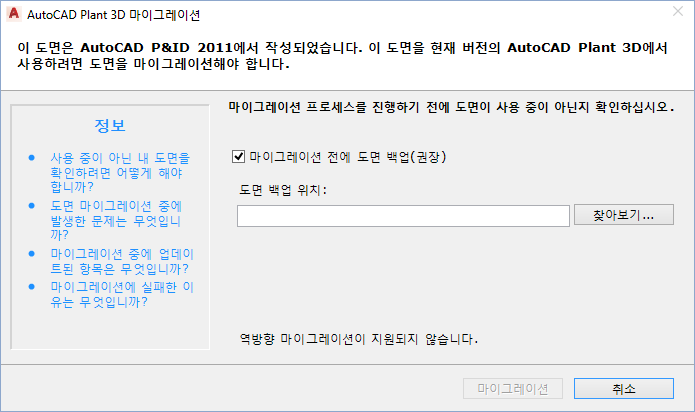
- 도면 파일이 닫혀 있는지 확인합니다.
- 도면 마이그레이션 시작 페이지에서 마이그레이션 전에 도면 백업(권장)을 선택합니다(이미 선택되어 있지 않은 경우). 주:
AutoCAD P&ID 2011에서 추가 작업이 필요한 경우 도면을 백업하는 것이 좋습니다.
- 찾아보기를 클릭하고 백업 파일을 저장할 위치를 지정합니다.
- 마이그레이션을 클릭합니다. 도면 마이그레이션 진행률 페이지에 마이그레이션 진행률이 표시됩니다.
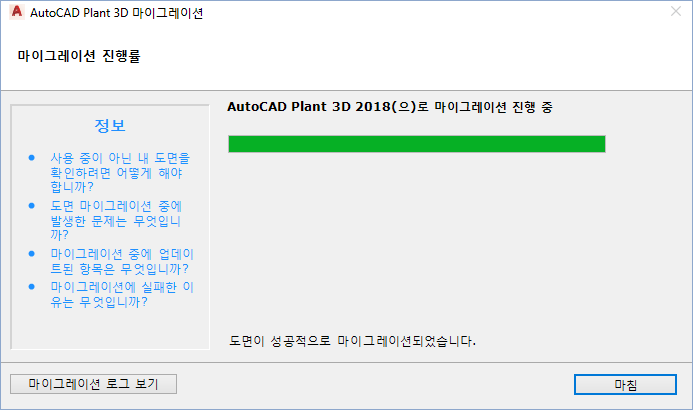
- 마침을 누릅니다. AutoCAD P&ID 프로젝트에서 도면이 열립니다.